نحوه محاسبه درصد تغییر در اکسل
با نحوه محاسبه درصد تغییر بین دو مقدار در اکسل آشنا شوید تا تفاوت را بهتر درک کنید.
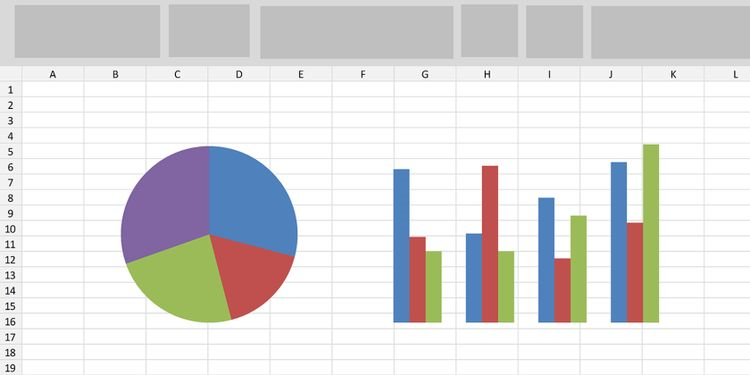
بدست آوردن درصد تغییر می تواند از بسیاری جهات مفید باشد ، مانند نشان دادن تفاوت بین دو مقدار و درصد افزایش یا کاهش.
برای محاسبه درصد تغییرات بین دو مقدار در Excel ، شما فقط به یک فرمول واحد نیاز دارید. مقدار قدیمی را از مقدار جدید کم کنید و آن را بر مقدار قدیمی تقسیم کنید.
برای محاسبه درصد تغییر ، می توانید از فرمول عمومی زیر استفاده کنید و سپس آن را به درصد تبدیل کنید. حال بیایید همه اینها را با یک مثال ساده عملی کنیم.
(New value - Old value) / (Old value)
نحوه محاسبه درصد افزایش و تغییر در اکسل
در اینجا مثالی آورده شده است ، فرض کنید دو مقدار دارید و می خواهید درصد تغییر بین آنها را محاسبه کنید.
۱ .صفحه گسترده جدیدی را در Excel باز کنید.
۲. در سلولهای A1 ، B1 و C1 به ترتیب نوع اول ، مقدار دوم و درصد تغییر را تایپ کنید . این برچسب ها شناسایی سلول ها را آسان می کند.
۳. با توجه به فرمول عمومی ذکر شده در بالا ، سلول C2 و در نوار فرمول را انتخاب کنید و فرمول زیر را وارد کنید:
=(B2-A2)/A2
توجه داشته باشید که اگر پرانتزها را بردارید ، فرمول به درستی کار نمی کند زیرا تقسیم را بر تفریق اولویت می دهد.
۴. سلول C2 را انتخاب کنید ، سپس به تب Home بروید و از بخش Number ، روی نماد ٪ کلیک کنید . با این کار مقدار سلول به درصد تبدیل می شود و سلول شما اکنون درصد تغییر را نشان می دهد.
اکنون تنها کاری که شما باید انجام دهید اینست که اعداد را وارد دو سلول کنید و سلول سوم درصد تغییر دو مقدار را نشان می دهد.
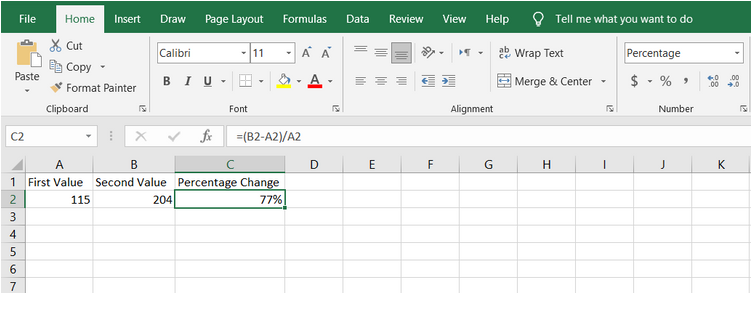
با استفاده از توابع و فرمول ها در Excel ، می توانید داده های خود را به چیزی بیشتر تبدیل کنید تا نکاتی را که می خواهید با کارآیی بیشتری نشان دهید. محاسبه درصد تغییر فقط یکی از روشهای زیادی است که می توانید برای انجام این کار انجام دهید. چیزهای بیشتری برای تسلط وجود دارد.











دیدگاه ها